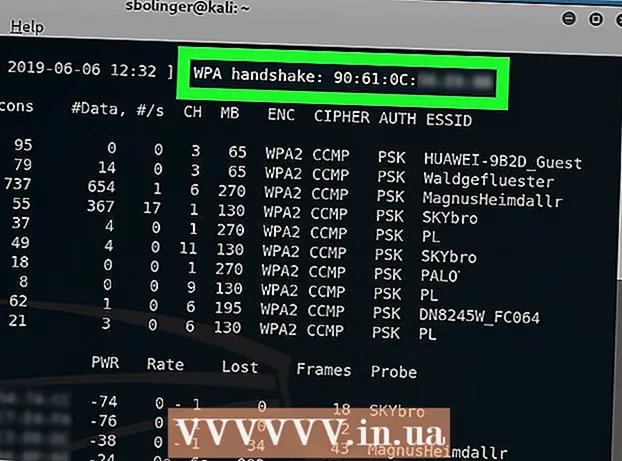
Obsah
- Kroky
- Časť 1 zo 4: Príprava na hacking cez Wi-Fi
- Časť 2 zo 4: Hackujte Wi-Fi
- Časť 3 zo 4: Používajte Aircrack-Ng na počítačoch bez GPU
- Časť 4 zo 4: Použite útoky Deauth na vynútenie podania ruky
- Tipy
- Varovania
Tento článok vám ukáže, ako hacknúť sieťové heslo WPA alebo WPA2 pomocou systému Kali Linux.
Kroky
Časť 1 zo 4: Príprava na hacking cez Wi-Fi
 1 Prečítajte si podmienky zákonného hackovania Wi-Fi. Vo väčšine krajín je hackovanie siete WPA alebo WPA2 prijateľné iba vtedy, ak sieť patrí vám alebo niekomu, kto vám dal povolenie na hackovanie.
1 Prečítajte si podmienky zákonného hackovania Wi-Fi. Vo väčšine krajín je hackovanie siete WPA alebo WPA2 prijateľné iba vtedy, ak sieť patrí vám alebo niekomu, kto vám dal povolenie na hackovanie. - Hackerské siete, ktoré nespĺňajú vyššie uvedené kritériá, sú nezákonné a môžu predstavovať trestný čin.
 2 Stiahnite si obrázok disku Kali Linux. Kali Linux je najvhodnejší nástroj na prelomenie WPA a WPA2. Inštalačný obrázok Kali Linux (ISO) je možné stiahnuť podľa týchto krokov:
2 Stiahnite si obrázok disku Kali Linux. Kali Linux je najvhodnejší nástroj na prelomenie WPA a WPA2. Inštalačný obrázok Kali Linux (ISO) je možné stiahnuť podľa týchto krokov: - V počítačovom prehliadači navštívte stránku https://www.kali.org/downloads/.
- Stlačte HTTP vedľa verzie Kali, ktorú chcete použiť.
- Počkajte na dokončenie sťahovania.
 3 Vložte USB kľúč do počítača. Na to potrebujete USB flash disk s veľkosťou najmenej 4 gigabajty.
3 Vložte USB kľúč do počítača. Na to potrebujete USB flash disk s veľkosťou najmenej 4 gigabajty.  4 Vykonajte zavedenie jednotky USB flash. Toto je potrebné na použitie USB kľúča ako miesta inštalácie.
4 Vykonajte zavedenie jednotky USB flash. Toto je potrebné na použitie USB kľúča ako miesta inštalácie. - Na tento krok môžete použiť aj počítač Mac.
 5 Presuňte súbor Kali Linux ISO na svoj USB kľúč. Otvorte USB flash disk a potom potiahnite stiahnutý súbor Kali Linux ISO do okna jednotky.
5 Presuňte súbor Kali Linux ISO na svoj USB kľúč. Otvorte USB flash disk a potom potiahnite stiahnutý súbor Kali Linux ISO do okna jednotky. - Po dokončení procesu prenosu neodpájajte úložné zariadenie USB od počítača.
 6 Nainštalujte si Kali Linux. Ak chcete nainštalovať Kali Linux do počítača, postupujte takto:
6 Nainštalujte si Kali Linux. Ak chcete nainštalovať Kali Linux do počítača, postupujte takto: - Reštartujte počítač so systémom Windows.
- Vstúpte do ponuky systému BIOS.
- Nakonfigurujte počítač tak, aby začínal z USB kľúča. Ak to chcete urobiť, nájdite sekciu Možnosti spustenia, vyberte názov jednotky USB a presuňte ju na úplný začiatok zoznamu.
- Uložte a ukončite a počkajte, kým sa nezobrazí inštalačné okno Kali Linuxu (možno bude potrebné znova reštartovať počítač).
- Pri inštalácii Kali Linux postupujte podľa pokynov.
 7 Kúpte si adaptér Wi-Fi, ktorý podporuje režim monitorovania. Wi-Fi adaptéry nájdete v online alebo počítačovom obchode s hardvérom. Wi-Fi adaptér musí podporovať režim monitorovania (RFMON), inak nebudete môcť hacknúť sieť.
7 Kúpte si adaptér Wi-Fi, ktorý podporuje režim monitorovania. Wi-Fi adaptéry nájdete v online alebo počítačovom obchode s hardvérom. Wi-Fi adaptér musí podporovať režim monitorovania (RFMON), inak nebudete môcť hacknúť sieť. - Mnoho počítačov má vstavané adaptéry RFMON Wi-Fi, preto si pred kúpou vyskúšajte prvé štyri kroky v ďalšej časti.
- Ak používate Kali Linux vo virtuálnom počítači, budete potrebovať adaptér Wi-Fi bez ohľadu na kartu počítača.
 8 Prihláste sa do Kali Linuxu ako root. Na prihlásenie zadajte svoje užívateľské meno a heslo.
8 Prihláste sa do Kali Linuxu ako root. Na prihlásenie zadajte svoje užívateľské meno a heslo. - Počas postupu hackovania budete musieť byť vždy v koreňovom účte.
 9 Pripojte adaptér Wi-Fi k počítaču Kali Linux. Po chvíli začne karta sťahovať a inštalovať ovládače. Po zobrazení výzvy dokončite nastavenie podľa pokynov na obrazovke. Po dokončení tohto kroku môžete začať prelomiť vybranú sieť.
9 Pripojte adaptér Wi-Fi k počítaču Kali Linux. Po chvíli začne karta sťahovať a inštalovať ovládače. Po zobrazení výzvy dokončite nastavenie podľa pokynov na obrazovke. Po dokončení tohto kroku môžete začať prelomiť vybranú sieť. - Ak ste už kartu vo svojom počítači nakonfigurovali, budete ju musieť znova nakonfigurovať pre Kali Linux tak, že ju znova pripojíte.
- Na jeho konfiguráciu spravidla postačí jednoduché pripojenie karty k počítaču.
Časť 2 zo 4: Hackujte Wi-Fi
 1 Otvorte Terminal na počítači Kali Linux. Nájdite a kliknite na ikonu aplikácie Terminál, ktorá pripomína čierny štvorec s bielymi znakmi „> _“.
1 Otvorte Terminal na počítači Kali Linux. Nájdite a kliknite na ikonu aplikácie Terminál, ktorá pripomína čierny štvorec s bielymi znakmi „> _“. - Alebo stačí kliknúť Alt+Ctrl+Totvoriť terminál.
 2 Zadajte príkaz nainštalovať Aircrack-ng. Zadajte nasledujúci príkaz a kliknite na tlačidlo ↵ Zadajte:
2 Zadajte príkaz nainštalovať Aircrack-ng. Zadajte nasledujúci príkaz a kliknite na tlačidlo ↵ Zadajte: sudo apt-get install aircrack-ng
 3 Po výzve zadajte svoje heslo. Zadajte svoje heslo, prihláste sa do počítača a kliknite na ↵ Zadajte... To poskytne oprávnenia typu root všetkým príkazom vykonaným v termináli.
3 Po výzve zadajte svoje heslo. Zadajte svoje heslo, prihláste sa do počítača a kliknite na ↵ Zadajte... To poskytne oprávnenia typu root všetkým príkazom vykonaným v termináli. - Ak otvoríte ďalšie okno terminálu (o ktorom sa bude diskutovať ďalej v článku), budete musieť spustiť príkazy s predponou sudo a / alebo znova zadajte heslo.
 4 Nainštalujte Aircrack-ng. Keď sa zobrazí výzva, kliknite na Y, a potom počkajte, kým program dokončí inštaláciu.
4 Nainštalujte Aircrack-ng. Keď sa zobrazí výzva, kliknite na Y, a potom počkajte, kým program dokončí inštaláciu.  5 Povoliť airmon-ng. Zadajte nasledujúci príkaz a kliknite na tlačidlo ↵ Zadajte.
5 Povoliť airmon-ng. Zadajte nasledujúci príkaz a kliknite na tlačidlo ↵ Zadajte. airmon-ng
 6 Nájdite názov monitorovacieho systému. Nájdete ho v stĺpci „Rozhranie“.
6 Nájdite názov monitorovacieho systému. Nájdete ho v stĺpci „Rozhranie“. - Ak hackujete do vlastnej siete, malo by to mať názov „wlan0“.
- Ak nevidíte názov monitorovacieho systému, váš adaptér Wi-Fi nepodporuje režim monitorovania.
 7 Začnite monitorovať svoju sieť. Ak to chcete urobiť, zadajte nasledujúci príkaz a stlačte ↵ Zadajte:
7 Začnite monitorovať svoju sieť. Ak to chcete urobiť, zadajte nasledujúci príkaz a stlačte ↵ Zadajte: airmon-ng start wlan0
- Ak má názov cieľovej siete iný názov, nahraďte „wlan0“.
 8 Povoľte rozhranie režimu monitora. Zadajte nasledujúci príkaz:
8 Povoľte rozhranie režimu monitora. Zadajte nasledujúci príkaz: iwconfig
 9 Ukončite všetky procesy, ktoré spôsobujú chyby. V niektorých prípadoch môže byť adaptér Wi-Fi v konflikte so spustenými službami v počítači. Ukončite tieto procesy zadaním nasledujúceho príkazu:
9 Ukončite všetky procesy, ktoré spôsobujú chyby. V niektorých prípadoch môže byť adaptér Wi-Fi v konflikte so spustenými službami v počítači. Ukončite tieto procesy zadaním nasledujúceho príkazu: kontrola zabitia lietadla
 10 Skontrolujte názov monitorovacieho rozhrania. Obvykle bude mať názov „mon0“ alebo „wlan0mon“.
10 Skontrolujte názov monitorovacieho rozhrania. Obvykle bude mať názov „mon0“ alebo „wlan0mon“.  11 Požiadajte počítač, aby počúval všetky susedné smerovače. Ak chcete získať zoznam všetkých smerovačov v rozsahu, zadajte nasledujúci príkaz:
11 Požiadajte počítač, aby počúval všetky susedné smerovače. Ak chcete získať zoznam všetkých smerovačov v rozsahu, zadajte nasledujúci príkaz: vzduchová skládka-mon0
- Nahraďte „mon0“ názvom monitorovacieho rozhrania z predchádzajúceho kroku.
 12 Nájdite smerovač, ktorý chcete hacknúť. Na konci každého riadka textu uvidíte meno. Nájdite názov, ktorý patrí sieti, ktorú chcete hacknúť.
12 Nájdite smerovač, ktorý chcete hacknúť. Na konci každého riadka textu uvidíte meno. Nájdite názov, ktorý patrí sieti, ktorú chcete hacknúť.  13 Uistite sa, že smerovač používa zabezpečenie WPA alebo WPA2. Ak vidíte „WPA“ alebo „WPA2“ priamo naľavo od názvu siete, čítajte ďalej. V opačnom prípade nebude možné hacknúť sieť.
13 Uistite sa, že smerovač používa zabezpečenie WPA alebo WPA2. Ak vidíte „WPA“ alebo „WPA2“ priamo naľavo od názvu siete, čítajte ďalej. V opačnom prípade nebude možné hacknúť sieť.  14 Zapíšte si MAC adresu a číslo kanála smerovača. Tieto informácie sú naľavo od názvu siete:
14 Zapíšte si MAC adresu a číslo kanála smerovača. Tieto informácie sú naľavo od názvu siete: - Adresa MAC je reťazec čísel úplne vľavo v riadku smerovača.
- Kanál je číslo (napríklad 0, 1, 2 atď.) Naľavo od značky WPA alebo WPA2.
 15 Monitorujte vybranú sieť a podajte si ruku. K podaniu ruky dôjde, keď sa zariadenie pripojí k sieti (napríklad keď sa počítač pripojí k smerovaču). Zadajte nasledujúci kód a uistite sa, že požadované súčasti príkazu sú nahradené vašimi sieťovými údajmi:
15 Monitorujte vybranú sieť a podajte si ruku. K podaniu ruky dôjde, keď sa zariadenie pripojí k sieti (napríklad keď sa počítač pripojí k smerovaču). Zadajte nasledujúci kód a uistite sa, že požadované súčasti príkazu sú nahradené vašimi sieťovými údajmi: airodump -ng -c kanál --bssid MAC -w / root / Desktop / mon0
- Nahraďte „kanál“ číslom kanála, ktoré ste našli v predchádzajúcom kroku.
- Nahraďte „MAC“ adresou MAC, ktorú ste našli v predchádzajúcom kroku.
- Nezabudnite nahradiť „mon0“ názvom svojho rozhrania.
- Príklad adresy:
airodump -ng -c 3 --bssid 1C: 1C: 1E: C1: AB: C1 -w / root / Desktop / wlan0mon
 16 Počkajte, kým sa objaví podanie ruky. Hneď ako uvidíte v pravom hornom rohu obrazovky riadok so značkou „WPA handshake:“ a MAC adresu, môžete pokračovať v hackovaní.
16 Počkajte, kým sa objaví podanie ruky. Hneď ako uvidíte v pravom hornom rohu obrazovky riadok so značkou „WPA handshake:“ a MAC adresu, môžete pokračovať v hackovaní. - Ak sa vám nechce čakať, môžete si stisk ruky vynútiť útokom deauth.
 17 Ukončite airodump-ng a otvorte pracovnú plochu. Kliknite na Ctrl+C.ukončite a potom vyhľadajte súbor „.cap“ na ploche počítača.
17 Ukončite airodump-ng a otvorte pracovnú plochu. Kliknite na Ctrl+C.ukončite a potom vyhľadajte súbor „.cap“ na ploche počítača.  18 Premenujte súbor ".Viečko". Aj keď to nie je potrebné, uľahčí to ďalšiu prácu. Ak chcete zmeniť názov, zadajte nasledujúci príkaz a nahraďte „názov“ akýmkoľvek názvom súboru:
18 Premenujte súbor ".Viečko". Aj keď to nie je potrebné, uľahčí to ďalšiu prácu. Ak chcete zmeniť názov, zadajte nasledujúci príkaz a nahraďte „názov“ akýmkoľvek názvom súboru: mv ./-01.cap name.cap
- Ak súbor „.cap“ nemá názov „-01.cap“, nahraďte „-01.cap“ názvom, ktorý má súbor „.cap“.
 19 Previesť súbor „.Cap“ do formátu „.hccapx“. To je možné vykonať pomocou prevodníka Kali Linux. Zadajte nasledujúci príkaz a uistite sa, že „name“ nahradíte názvom súboru:
19 Previesť súbor „.Cap“ do formátu „.hccapx“. To je možné vykonať pomocou prevodníka Kali Linux. Zadajte nasledujúci príkaz a uistite sa, že „name“ nahradíte názvom súboru: cap2hccapx.bin name.cap name.hccapx
- Prípadne môžete prejsť na stránku https://hashcat.net/cap2hccapx/ a nahrať súbor .cap do prevodníka kliknutím na položku Prehľadávať a výberom súboru.Po stiahnutí súboru ho kliknutím na „Previesť“ skonvertujte a potom si pred pokračovaním znova stiahnite na plochu.
 20 Nainštalujte naive-hashcat. Toto je služba, ktorú použijete na prelomenie hesla. Zadajte nasledujúce príkazy v uvedenom poradí:
20 Nainštalujte naive-hashcat. Toto je služba, ktorú použijete na prelomenie hesla. Zadajte nasledujúce príkazy v uvedenom poradí: klon sudo git https://github.com/brannondorsey/naive-hashcat cd naive-hashcat curl -L -o dicts/rockyou.txt https://github.com/brannondorsey/naive-hashcat/releases/download/data/ rockyou.txt
- Ak váš počítač nemá GPU, budete musieť použiť aircrack-ng ..
 21 Spustite naive-hashcat. Po dokončení inštalácie zadajte nasledujúci príkaz (nezabudnite nahradiť všetky odkazy na „názov“ názvom súboru „.cap“):
21 Spustite naive-hashcat. Po dokončení inštalácie zadajte nasledujúci príkaz (nezabudnite nahradiť všetky odkazy na „názov“ názvom súboru „.cap“): HASH_FILE = name.hccapx POT_FILE = name.pot HASH_TYPE = 2500 ./naive-hashcat.sh
 22 Počkajte, kým nebude prelomené heslo siete. Hneď ako heslo prelomíte, jeho reťazec sa pridá do súboru „name.pot“ umiestneného v adresári „naive-hashcat“. Slovo alebo fráza za poslednou dvojbodkou v tomto riadku bude heslo.
22 Počkajte, kým nebude prelomené heslo siete. Hneď ako heslo prelomíte, jeho reťazec sa pridá do súboru „name.pot“ umiestneného v adresári „naive-hashcat“. Slovo alebo fráza za poslednou dvojbodkou v tomto riadku bude heslo. - Prelomenie hesla môže trvať niekoľko hodín až niekoľko mesiacov.
Časť 3 zo 4: Používajte Aircrack-Ng na počítačoch bez GPU
 1 Stiahnite si súbor slovníka. Najbežnejšie používaným súborom slovníka je „Rock You“. Stiahnite si ho zadaním nasledujúceho príkazu:
1 Stiahnite si súbor slovníka. Najbežnejšie používaným súborom slovníka je „Rock You“. Stiahnite si ho zadaním nasledujúceho príkazu: curl -L -o rockyou.txt https://github.com/brannondorsey/naive-hashcat/releases/download/data/rockyou.txt
- Uvedomte si, že aircrack-ng nebude schopný prelomiť heslo WPA alebo WPA2, ak heslo nie je v zozname slov.
 2 Povedzte aircrack-ng, aby začalo prelomenie hesla. Zadajte nasledujúci príkaz a uistite sa, že zadáte požadované informácie o sieti:
2 Povedzte aircrack-ng, aby začalo prelomenie hesla. Zadajte nasledujúci príkaz a uistite sa, že zadáte požadované informácie o sieti: aircrack -ng -a2 -b MAC -w rockyou.txt name.cap
- Ak namiesto siete WPA2 lámete sieť WPA, nahraďte „-a2“ príponou -a.
- Nahraďte „MAC“ adresou MAC, ktorú ste našli v predchádzajúcej časti.
- Nahraďte „názov“ názvom súboru „.cap“.
 3 Počkajte, kým terminál zobrazí výsledky. Ak vidíte nadpis „KĽÚČ NÁJDEN!“ (Kľúč nájdený), takže aircrack-ng našiel heslo. Heslo sa zobrazí v zátvorkách napravo od nadpisu „KĽÚČ NÁJDEN!“.
3 Počkajte, kým terminál zobrazí výsledky. Ak vidíte nadpis „KĽÚČ NÁJDEN!“ (Kľúč nájdený), takže aircrack-ng našiel heslo. Heslo sa zobrazí v zátvorkách napravo od nadpisu „KĽÚČ NÁJDEN!“.
Časť 4 zo 4: Použite útoky Deauth na vynútenie podania ruky
- 1 Zistite, čo robí útok deauth. Útoky Deauth odosielajú škodlivé pakety na zrušenie autorizácie na smerovač, ktorý hacknete, čo spôsobí, že internet prejde do režimu offline a požiada používateľa, aby sa znova prihlásil. Potom, čo je používateľ prihlásený, budete zachytávať podanie ruky.
 2 Sledujte svoju sieť. Zadajte nasledujúci príkaz a zadajte, kde potrebujete informácie o svojej sieti:
2 Sledujte svoju sieť. Zadajte nasledujúci príkaz a zadajte, kde potrebujete informácie o svojej sieti: airodump -ng -c kanál --bssid MAC
- Napríklad:
airodump -ng -c 1 --bssid 9C: 5C: 8E: C9: AB: C0
- Napríklad:
 3 Počkajte, kým sa niekto pripojí k sieti. Akonáhle uvidíte dve MAC adresy vedľa seba (a vedľa nich je textový reťazec s názvom výrobcu), môžete pokračovať.
3 Počkajte, kým sa niekto pripojí k sieti. Akonáhle uvidíte dve MAC adresy vedľa seba (a vedľa nich je textový reťazec s názvom výrobcu), môžete pokračovať. - To znamená, že klient (napríklad počítač) je teraz pripojený k sieti.
 4 Otvorte nové okno Terminál. Ak to chcete urobiť, jednoducho stlačte Alt+Ctrl+T... Uistite sa, že airodump-ng stále beží v okne Terminál na pozadí.
4 Otvorte nové okno Terminál. Ak to chcete urobiť, jednoducho stlačte Alt+Ctrl+T... Uistite sa, že airodump-ng stále beží v okne Terminál na pozadí.  5 Odošlite balíky deauth. Zadajte nasledujúci príkaz, ktorý nahradí informácie o vašej sieti:
5 Odošlite balíky deauth. Zadajte nasledujúci príkaz, ktorý nahradí informácie o vašej sieti: aireplay -ng -0 2 -a MAC1 -c MAC2 mon0
- Číslo "2" je zodpovedné za počet odoslaných paketov. Tento počet môžete zvýšiť alebo znížiť, ale majte na pamäti, že odoslanie viac ako dvoch paketov môže spôsobiť citeľné narušenie bezpečnosti.
- Nahraďte „MAC1“ MAC adresou úplne vľavo v spodnej časti okna pozadia Terminálu.
- Nahraďte „MAC2“ pravou MAC adresou v spodnej časti okna pozadia Terminálu.
- Nezabudnite nahradiť „mon0“ názvom rozhrania, ktoré ste našli, keď počítač hľadal smerovače.
- Príklad príkazu vyzerá takto:
aireplay -ng -0 3 -a 9C: 5C: 8E: C9: AB: C0 -c 64: BC: 0C: 48: 97: F7 mon0
 6 Znova otvorte pôvodné okno Terminál. Po dokončení odosielania paketov deauth sa vráťte do okna Terminál.
6 Znova otvorte pôvodné okno Terminál. Po dokončení odosielania paketov deauth sa vráťte do okna Terminál.  7 Nájdite si podanie ruky. Keď uvidíte značku WPA handshake: a adresu, môžete začať hackovať sieť.
7 Nájdite si podanie ruky. Keď uvidíte značku WPA handshake: a adresu, môžete začať hackovať sieť.
Tipy
- Použitie tejto metódy na kontrolu zraniteľností vašej vlastnej siete Wi-Fi pred spustením servera je dobrý spôsob, ako pripraviť váš systém na takéto útoky.
Varovania
- Vo väčšine krajín je nezákonné hackovať niečiu sieť Wi-Fi bez povolenia. Vyššie uvedené kroky vykonajte iba v sieti, ktorú vlastníte alebo pre ktorú máte súhlas na testovanie.
- Odoslanie viac ako dvoch paketov deauth môže spôsobiť zlyhanie cieľového počítača a vyvolanie podozrení.



